Si se dispone de una Raspberry Pi y se desea utilizar a modo de HTPC sin complicarse bastante es una buena decisión optar por la distribución OpenELEC. Para instalarla es recomendable hacerlo sobre una tarjeta de memoria de, al menos, clase 10 (SD o microSD con adaptador a SD) y asegurarse de que la pestaña de bloqueo (lock) de la tarjeta está en la posición que permita escribir.
Lo primero es obtener OpenELEC. En http://openelec.tv/get-openelec/category/6-raspberry-pi-builds elegir la opción descargar la imagen (Diskimage) para el modelo 1 A/B o cero. Si dispone de una Raspberry Pi 2, descargar esta otra imagen: http://openelec.tv/get-openelec/category/7-raspberry-pi2-builds. Los enlaces a la descarga de OpenELEC se encuentran en http://openelec.tv/get-openelec en la sección Raspberry Pi Builds. ¡Ojo, debemos saber que placa tenemos! Pues no es el mismo software para RasPi First-Generation A/B/B+/Zero(W) 256/512MB que para RasPi2 y la Pi3 Second-Generation quad core models (Model B 1024MB) Una vez identificada la placa, se deberá descargar el fichero del enlace “Disk image” correspondiente (¡gracias Rafa_RGB!).
Una vez descargada la imagen es necesario escribirla a una tarjeta de memoria SD. Para ello se utilizará un sistema operativo Windows con un lector multitarjeta junto con la utilidad Win32 Disk Imager que se puede descargar en https://sourceforge.net/projects/win32diskimager/.
Una vez descargado el programa se instala y se ejecuta tras introducir la tarjeta de memoria. Se selecciona la ruta al fichero de imagen previamente descargado y como Device se selecciona la letra asignada a la tarjeta de memoria de la unidad lectora. Pulsar sobre el botón Write para escribir la imagen.
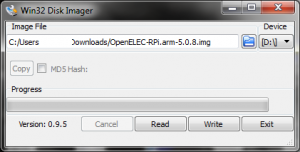
Como se escribirá en la tarjeta SD la información actual se perderá, por lo que si ésta contiene ficheros relevantes se preocederá a realizar la copia de seguridad. Si se está seguro de proceder pulsar sobre el botón Yes.
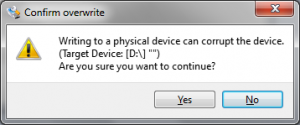
El proceso dura unos pocos segundos: OpenELEC es realmente una distribución GNU/Linux liviana.
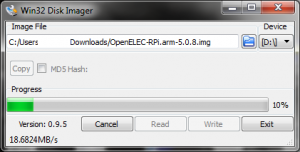
Finalmente el proceso termina correctamente si no hubo problemas:
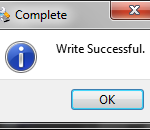
Ahora se inserta la tarjeta de memoria en la Raspberry y tras encenderla se iniciará OpenELEC que tras cargar iniciará un pequeño asistente de configuración.


